Како додати облике у Гоогле документе
Иако Гоогле документи(Google Docs) нису баш направљени за цртање, постоје опције за кориснике који желе да додају облике својим документима. Већина корисника ће користити Гоогле цртеже(Google Drawings) у документу Гоогле(Google Docs) докумената да би то урадили, али такође можете да убаците слике, користите основне табеле и користите посебне знакове за додавање облика унутар текста.
Ако желите да знате како да додате облике у Гоогле документе(Google Docs) помоћу ових метода, ево шта ћете морати да урадите.

Уметање облика помоћу Гоогле цртежа(Inserting Shapes Using Google Drawings)
Најбољи начин за додавање облика у Гоогле документе(Google Docs) (и једини начин који је предложио Гоогле) је да користите алатку Гоогле цртежи(Google Drawings) . Иако је Гоогле цртежи(Google Drawings) сама по себи услуга, можете јој приступити директно из Гоогле докумената(Google Docs) без напуштања странице документа.
Гоогле цртежи(Google Drawings) ни на који начин нису замена за Пхотосхоп(Photoshop) , тако да не очекујте да ћете помоћу њега креирати сложене слике. Оно што ће вам, међутим, омогућити да креирате, уређујете и манипулишете основним облицима и дијаграмима. Цртеж може да садржи један облик или, ако желите да групишете неколико облика заједно, можете уметнути више облика.
- Да бисте направили нови цртеж, отворите документ Гоогле(Google Docs) докумената. Из менија изаберите Insert > Drawing > New . Ако имате постојећи цртеж који садржи облике које желите да уметнете, уместо тога изаберите Са диска .(From Drive)

- Ако одаберете да креирате нови цртеж, појавиће се искачући прозор Гоогле цртежи . (Google Drawings)На траци менија изаберите опцију Облици .(Shapes)

- Падајући мени Облици(Shapes) има различите подменије, укључујући облике(shapes) (за основне облике), стрелице(arrows ) (за облике стрелица), излазе позива(call outs ) (за облачиће за ћаскање) и једначине(equations ) (за математичке симболе). Прво изаберите облик који желите да додате, а затим помоћу миша или додирне табле нацртајте облик до жељене величине у прозору Цртање .(Drawing)

- Када додате облик, можете га форматирати тако што ћете променити његову боју, транспарентност, величину ивица и још много тога. Изаберите опције обликовања које желите да примените из менија, а затим изаберите дугме Сачувај и затвори(Save and close) да бисте уметнули облик у документ када завршите.

- Цртеж ће се појавити на страници документа. Можете га померити и променити величину по жељи, али ако треба да га измените, двапут кликните на облик или га изаберите, а затим изаберите дугме Уреди(Edit ) .
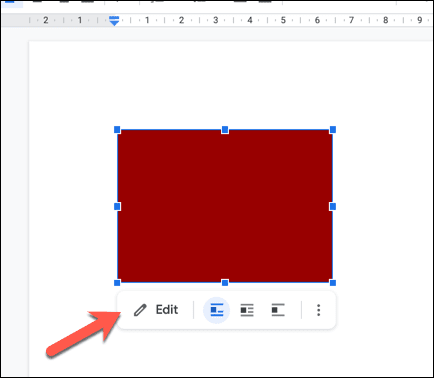
Додавање облика у Гоогле документе помоћу слика(Adding Shapes in Google Docs Using Images)
Ако желите да креирате креативније облике и слике, креирајте их у уређивачу фотографија као што је Пхотосхоп(Photoshop) или ГИМП(GIMP) и отпремите их у свој документ као слику. Такође можете пронаћи и уметнути облике помоћу уграђене Гоогле(Google) алатке за претрагу.
- Да бисте отпремили слику, отворите документ Гоогле(Google Docs) докумената и изаберите Insert > Image > Upload from computer да бисте започели процес. Ако желите да користите Гоогле(Google) претрагу да бисте пронашли слику, уместо тога изаберите Претражи веб .(Search the web)

- Ако одлучите да отпремите слику, користите Мац Финдер(Mac Finder) или Виндовс Филе Екплорер(Windows File Explorer) искачући прозор да бисте је пронашли и отпремили. Гоогле документи(Google Docs) ће уметнути слику чим буде отпремљена. Ако одлучите да тражите слику која садржи облике, користите траку за претрагу у менију са десне стране да бисте то урадили. Када пронађете слику, изаберите је, а затим изаберите дугме Уметни(Insert) на дну да бисте је поставили у свој документ.

- Када сте уметнули слику, можете је директно променити у документу. Такође можете направити даље измене (на пример, додавање провидности или ивице) тако што ћете кликнути десним тастером миша на слику и изабрати опцију Опције слике(Image options) . Ово ће отворити мени са десне стране са различитим опцијама за уређивање слика.

Коришћење посебних знакова за додавање облика у текст(Using Special Characters to Add Shapes to Text)
Преламање(Text) текста ће вам омогућити да убаците слике и облике око текста. Ако желите да додате облике у Гоогле документима(Google Docs) директно у текст, најбољи начин да то урадите је да користите посебне знакове. Ово вам омогућава да у текст убаците објекте у облику облика. Можете их форматирати као стандардни текст, са бојом, фонтом, величином и још много тога.
- Да бисте уметнули специјалне знакове, отворите документ Гоогле(Google Docs) докумената и изаберите Insert > Special Characters .

- У искачућем прозору Уметање посебних знакова(Insert special characters ) претражите листу знакова да бисте пронашли облике које желите. Алтернативно, користите траку за претрагу да бисте лоцирали одређене облике (на пример, квадрат(square) за знакове са квадратним облицима) или користите алатку за цртање испод ње да бисте ручно цртали и претраживали облике.
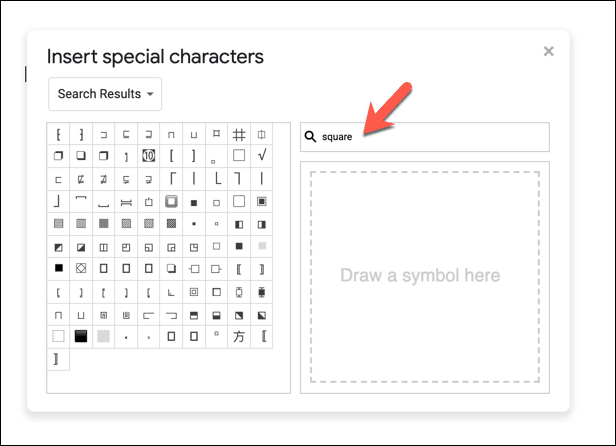
- Пређите курсором(Hover) преко било ког од специјалних знакова да бисте видели већи преглед и опис. Да бисте уметнули посебан знак, изаберите га са листе на левој страни. Ово ће га уметнути у ваш документ. Ако једном одаберете знак, убацићете га једном, али можете да га бирате више пута да бисте додали још знакова.

- Када су специјални знак (или знакови) постављени, можете користити опције обликовања текста да бисте извршили промене. Изаберите специјални знак помоћу миша, а затим користите мени траке за форматирање да бисте променили његов фонт, величину фонта, нагласак, боју и још много тога.

Коришћење табела за уметање основних квадратних облика(Using Tables to Insert Basic Square Shapes)
Горе наведене методе исцрпљују већину очигледних начина на које корисник може уметнути облике у Гоогле документе(Google Docs) . Међутим, постоји још један начин на који можете уметнути веома једноставан облик у Гоогле документе(Google Docs) . Не само да се може форматирати бојом и прилагођеним ивицама, већ може имати и текст уметнут директно у њега.
Начин да се то уради је уметање основне табеле. Док сто може имати само облик квадрата или правоугаоника, он нуди предности у односу на друге облике облика. На пример, ако желите да додате текст који се лако мења унутар облика, креирање табеле је најбољи начин да то урадите.
- Да бисте уметнули табелу, изаберите Insert > Table , а затим изаберите величину коју желите из искачућег менија. Ако желите да табела испуњава страницу хоризонтално, изаберите величину 1×1 . Ако желите да буде мањи, али вам и даље дозвољавате да додате текст било које величине, изаберите већу величину (на пример, 2×2 или 3×3 ). Затим можете сакрити остале сегменте табеле.
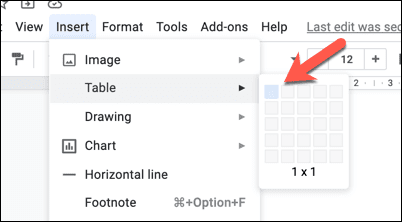
- Ако сте креирали табелу 1×1, у овом тренутку можете да промените величину и манипулишете њом. На пример, ако желите да промените боју позадине, изаберите алатку Боја позадине на траци са алаткама. (Background color )Такође можете да промените величину тако што ћете повући ивицу лево или десно помоћу миша или додирне табле.

- Ако сте креирали табелу величине 2×1 или већу, можете сакрити и друге сегменте са обе стране сегмента који желите да користите. Ово вам омогућава да уметнете текст са леве или десне стране табеле (користећи скривене сегменте као оквире за текст), као и да направите допуну која помера видљиви сегмент на другу позицију на вашој страници.
Да бисте то урадили, изаберите једну од граничних линија коју желите да избришете помоћу миша (или означите цео сегмент). На траци са алаткама изаберите опцију Ширина ивице, а затим у менију изаберите (Border width )0пт(0pt) . Алтернативно, изаберите опцију Боја(Border color ) ивице, бирајући Бела(White) из менија.

- Поновите овај корак за сваку линију границе коју желите да сакријете. Када(Once) буде сакривен, сегмент табеле који желите да оставите на месту појавиће се на месту. Можете направити даље измене додавањем текста, боје и додатних опција форматирања.

Прављење бољих докумената помоћу Гоогле докумената(Creating Better Documents with Google Docs)
Када сазнате како да додате облике у Гоогле документе(Google Docs) , можете почети да креирате документе који користе све врсте садржаја. Слике, цртежи, чак и табеле се могу користити да скрену пажњу на друге делове вашег садржаја.
Постоји много сличности између Ворд-а и Гоогле докумената(Word and Google Docs) , тако да, ако сте навикли на Оффице(Office) , не би требало да вам буде превише тешко да се ухватите у коштац са прављењем докумената у Гоогле документима(Google Docs) . Када савладате основе, можете користити функције попут поделе колона(column splitting) да бисте креирали различите стилове докумената, од брошура до летака.
Related posts
Како уметнути потпис у Гоогле документе
3 начина да направите ивице у Гоогле документима
Како пратити промене у Гоогле документима
Како користити Гоогле документе у мрачном режиму
Како бесплатно направити онлајн анкету користећи Гоогле документе
Како направити резервну копију историје Гоогле Цхроме-а
Шта је побољшана заштита у Гоогле Цхроме-у и како је омогућити
Недостаје виџет траке за Гоогле претрагу? Како то вратити на Андроид
Како опозвати слање е-поште у Гмаил-у
Гоогле Моја активност: Зашто би требало да бринете
8 савета за Гоогле претрагу: Увек пронађите оно што тражите
Како променити подразумевани Гоогле налог
9 скривених функција у Гоогле мапама које би требало да проверите
Како направити брошуру или памфлет у Гоогле документима
Како користити шаблоне животописа за Гоогле документе
Како да избришете ИоуТубе историју и активност претраге
Како слати приватне е-поруке у Гмаил-у
Како да урадите субсцрипт и суперсцрипт у Гоогле документима
Како користити више заустављања у Гоогле мапама
7 најбољих додатака за Гмаил
